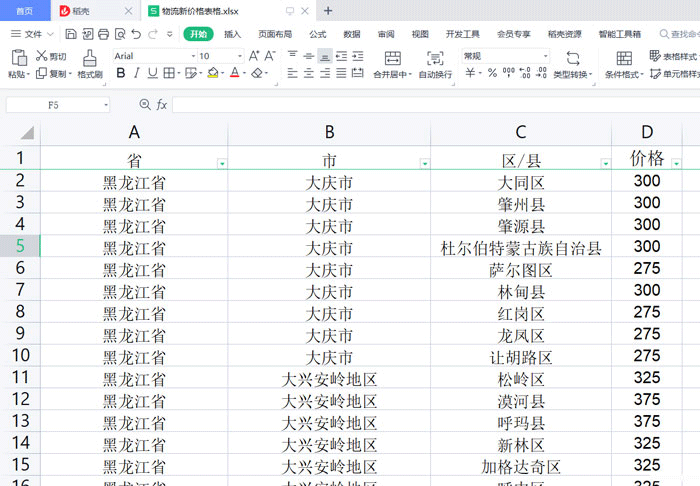「解决方案」金蝶K3软件无法创建数据库的方法 (金蝶k3无法创建数据库)
金蝶K3软件是一款功能强大的企业管理软件,广泛应用于各个领域。然而,有时候在安装和使用K3软件时会出现无法创建数据库的问题,给用户带来了极大的困扰。在这篇文章中,我们将探讨如何解决金蝶K3软件无法创建数据库的问题,让你顺利使用这款强大的软件。
1.检查数据库服务是否已启动
在使用K3软件时,数据库服务是必须同时运行的。因此在K3软件无法创建数据库的情况下,我们应首先检查数据库服务是否已启动。如果未启动,则需要手动启动数据库服务。具体方法如下:
1)在开始菜单中找到“服务”选项,单击进入服务。
2)在服务中寻找到“MSSQLSERVER”和“SQL Server Agent”服务,双击进入服务属性。
3)在服务属性中找到“启动类型”,选择“自动”或“手动”,点击“启动”。
2.调整安全策略
如果数据库服务已经启动,但是K3软件依然无法创建数据库,可能是因为软件的安全策略不允许创建数据库。这时候,我们需要调整安全策略。具体方法如下:
1)打开“SQL Server Management Studio”,登录数据库服务器。
2)在左侧面板中单击“安全性”文件夹,在右侧面板中找到“登录名”选项卡,打开该选项卡。
3)在登录名下面找到“sa”账户,并查看该账户是否开启“登录”和“管理员”两个选项,如果没有,就需要将其勾选上。
3.检查文件夹权限
在K3软件无法创建数据库的情况下,还可能是因为数据库文件夹权限不足,导致无法创建数据库。这时候,我们需要检查文件夹权限是否正确。具体方法如下:
1)在Windows资源管理器中找到数据库文件夹,右键单击该文件夹,选择“属性”。
2)在“属性”对话框中找到“安全”选项卡,点击“编辑”按钮。
3)在“编辑权限”对话框中找到“Users”和“ASPNET”用户组,为这两个用户组分别添加“完全控制”权限。
:
以上就是解决金蝶K3软件无法创建数据库的三种方法。无论何种原因导致的问题,我们都可以根据上述三种方法进行处理,从而成功创建数据库,使金蝶K3软件正常运行。希望这篇文章能够帮助到大家,解决使用K3软件时遇到的各种问题。